"삼성에서 내 휴대폰 데이터를 백업할 수 있는 Samsung Cloud 서비스를 종료했습니다."
많은 사람들이 삼성 휴대폰을 백업하기 위해 사용했던 삼성 클라우드 서비스를 삼성이 막 종료했기 때문입니다. 이제 삼성은 삼성 휴대폰을 OneDrive에 백업할 것을 권장합니다. .
Samsung Galaxy 백업을 One Drive로 사용하는 방법을 배우는 것 외에도 , 최상의 대안으로 Samsung을 PC에 백업하는 방법도 배우게 됩니다.
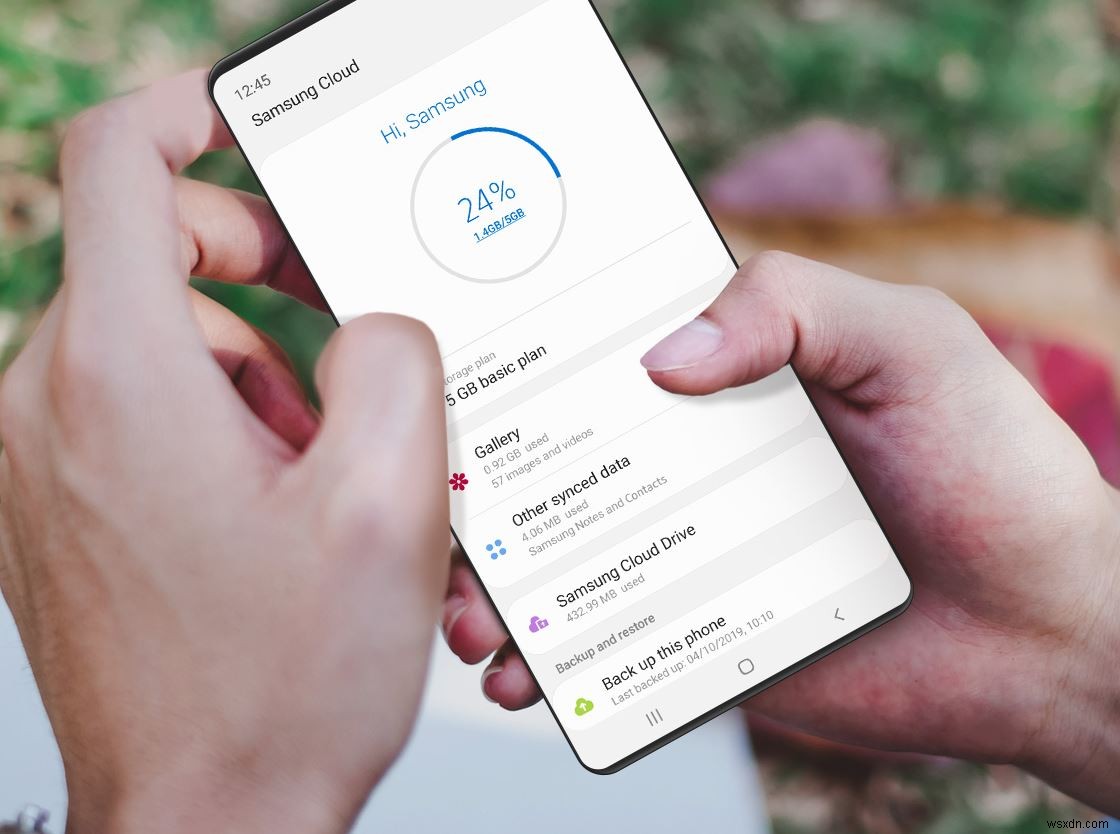
파트 1:이전 Samsung Cloud 사용자:Samsung Cloud에서 OneDrive로 전환하는 방법
2021년 4월부터 삼성 사용자는 전화 데이터를 백업하는 몇 가지 대체 방법을 찾고 있습니다. 그런 다음 모바일 거물은 OneDrive에 대한 Samsung 백업 사용을 제안했습니다. 삼성 클라우드 대신 또한 기존 Samsung Cloud 계정을 OneDrive와 연결하여 이전 사진 및 동영상을 쉽게 전송할 수 있습니다.
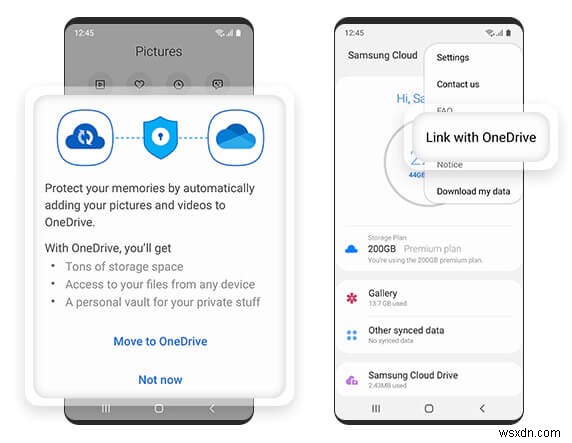
삼성 휴대전화를 OneDrive에 백업하려면 다음 단계를 확인하세요. 갤러리 앱을 통해.
1단계:클라우드 동기화로 이동
기기의 갤러리 앱을 열고 '설정'으로 이동한 다음 '클라우드 동기화' 옵션을 켭니다.
2단계:OneDrive와 동기화
"OneDrive와 동기화"를 탭하고 서비스 변경 사항에 동의합니다.
3단계:자동 동기화 및 전송
두 계정을 연결하면 기존 사진과 동영상을 OneDrive Samsung 백업으로 전송할 수 있습니다. , 새 사진과 동영상이 자동으로 동기화됩니다.
OneDrive 앱 또는 갤러리 앱을 사용하여 새 사진과 이전 사진 및 동영상을 모두 확인하세요.
파트 2:Samsung Cloud가 아닌 사용자의 경우: 삼성을 OneDrive에 백업하는 방법
이제 삼성 휴대폰을 OneDrive에 백업하는 방법 -을 알아보겠습니다. 더 나은 옵션 기존 Samsung Cloud 사용자를 위한 갤러리 앱을 OneDrive 계정과 동기화하여 소중한 데이터를 잃지 않도록 할 수도 있습니다.
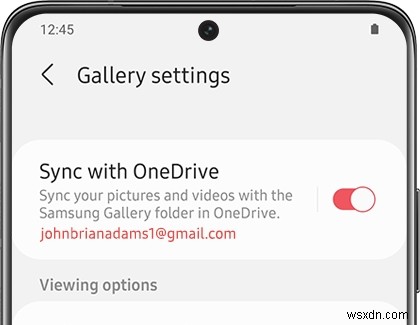
OneDrive Samsung 백업 방법 확인 :
1단계:메뉴로 이동
갤러리 앱을 열고 세 개의 수평선으로 표시된 '메뉴' 옵션을 탭합니다.
2단계:OneDrive와 동기화
"설정"을 탭하고 "OneDrive와 동기화"를 탭합니다. 필요한 경우 Microsoft 계정에 로그인하고 지침에 따라 갤러리 폴더를 OneDrive에 자동으로 동기화합니다.
3단계:PC 또는 다른 장치에서 동기화된 파일 가져오기
동기화된 삼성 데이터는 나중에 컴퓨터나 다른 기기를 통해 쉽게 액세스할 수 있습니다. OneDrive 계정에 로그인하여 OneDrive 백업 Samsung을 확인하세요. .
3부:MobileTrans를 사용하여 삼성을 컴퓨터에 백업
Samsung Backup 이후에 OneDrive를 Samsung 백업을 위한 빠른 솔루션으로 얻었지만 제한된 저장 공간 측면에서 몇 가지 제한 사항이 있습니다. 따라서 이러한 단점을 극복하기 위해 MobileTrans를 사용하여 Samsung 휴대폰을 백업하는 가장 좋은 방법에 대해 논의해 보겠습니다. 강력하고 타의 추종을 불허하는 기능이 함께 제공됩니다.
삼성 OneDrive 백업의 대안인 Mobiletrans 많은 장치에서 중요한 데이터를 백업, 전송 및 복원하는 데 도움이 됩니다. 휴대폰에서 휴대폰으로, 휴대폰에서 PC로 삼성 기기를 백업할 수 있습니다.
OneDrive 및 기타 여러 플랫폼과 비교할 때 MobileTrans는 초고속 처리 속도와 사용하기 쉬운 인터페이스로 탁월합니다. 그렇기 때문에 MobileTrans는 삼성 백업 OneDrive에 대한 가장 효과적인 대안입니다. .
백업 프로세스를 완료하는 방법을 알려주세요.
1단계:연결 구축
MobileTrans를 실행하고 "백업 및 복원"으로 이동하여 "전화 백업 및 복원" 모드를 선택하고 "백업"을 선택하십시오.
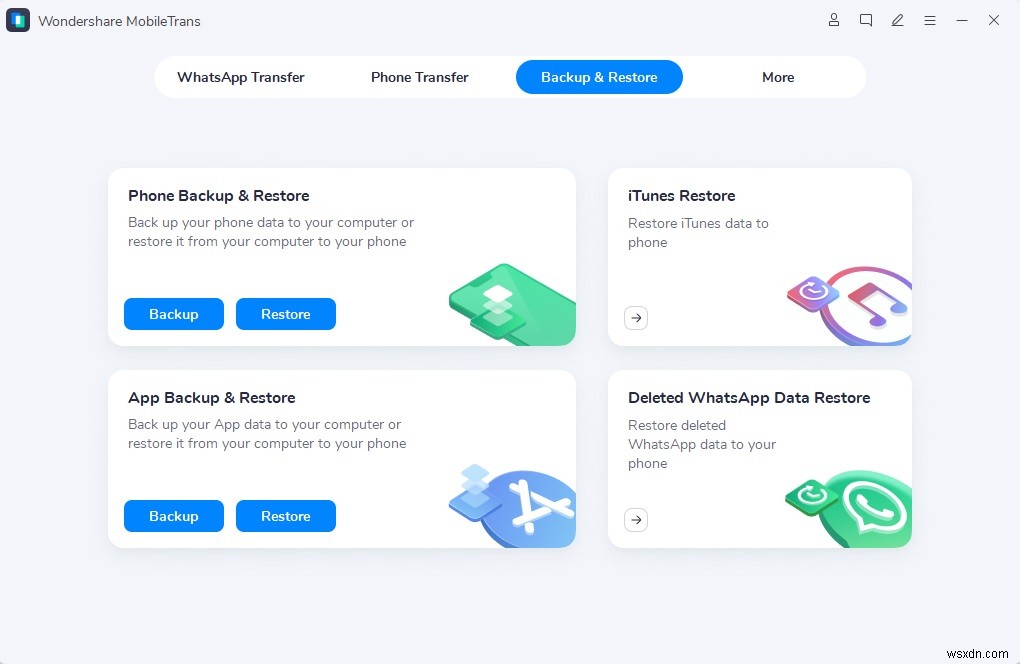
2단계:중요한 파일 선택
백업할 지원 파일 형식에서 파일 형식을 선택하고 "시작"을 누르십시오.
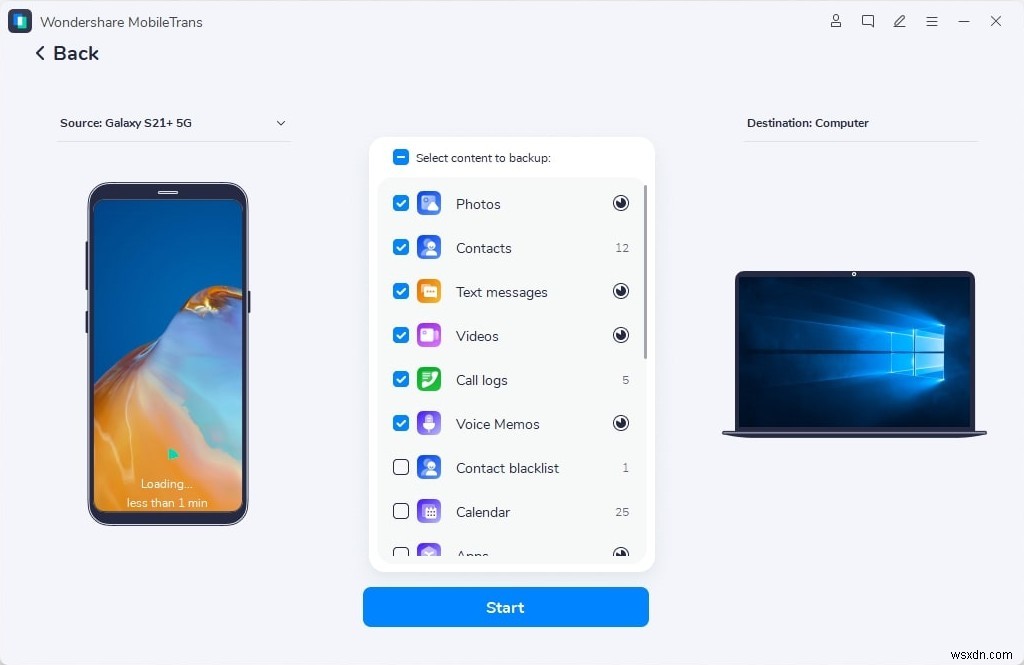
3단계:선택한 데이터 백업
프로세스는 MobileTrans와 함께 곧 성공적으로 완료됩니다.
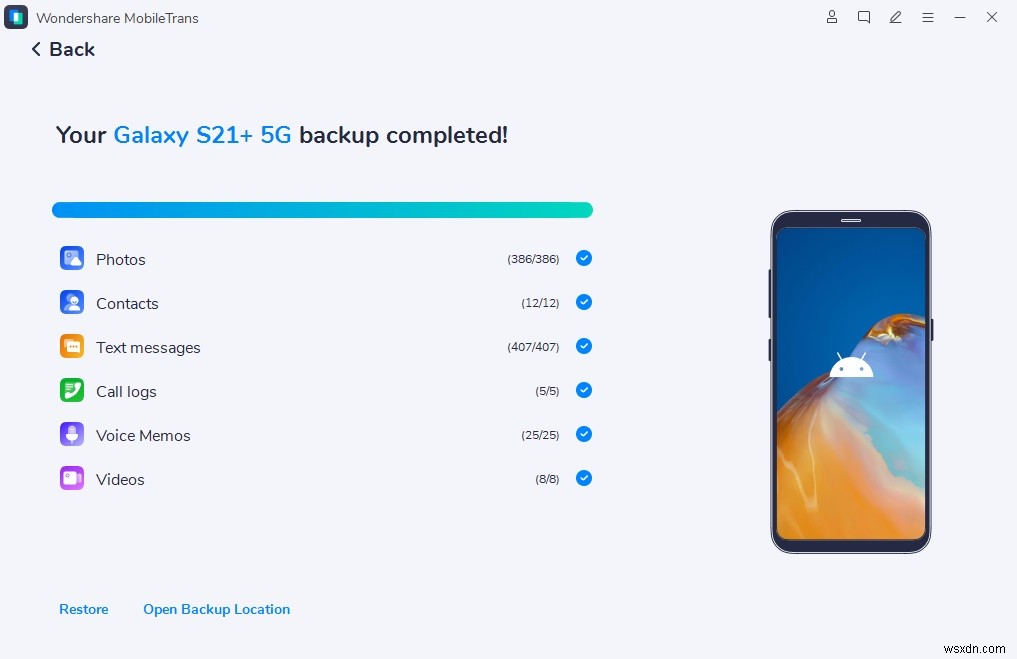
모든 단계가 완료되면 백업 프로세스가 완료됩니다. 시스템/PC에 접속하여 언제 어디서나 백업된 파일을 확인하고 접속할 수 있습니다.
결론
삼성 휴대폰을 OneDrive에 백업하는 방법에 대한 논의가 종료되었습니다. . 이 기사는 또한 최고의 백업 플랫폼에 대해 언급했으며 OneDrive의 최고의 대안은 MobileTrans입니다. MobileTrans 플랫폼은 가장 만족스러운 결과를 안전하고 가장 빠른 백업 속도를 제공합니다.
